在本次的iOS 14中,更新了很多有趣的小功能,画中画就是其中之一,但有些朋友对这项公布不知道如何开启,那么,苹果iOS 14如何使用画中画功能呢?下面来看看具体设置方法。
苹果iOS 14如何使用画中画功能 具体设置方法
之前苹果为 iPad 设备加入了“画中画”功能,让用户可以一边观看电视节目,一边回复电子邮件或做其他事情。现在在 iOS 14 中,终于也为 iPhone 带来了这一功能。
1.进入 iPhone 设置-通用-画中画,可以设置自动开启画中画功能。
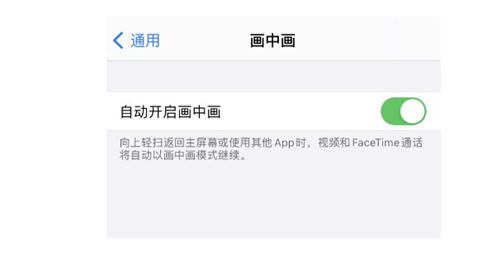
2.然后在已经适配 iOS 14 、支持该功能的应用中,点击视频上方的功能图标,例如哔哩哔哩应用:如果您没有在应用中找到该功能,可以尝试更新应用到最新版,或等待开发者更新应用。
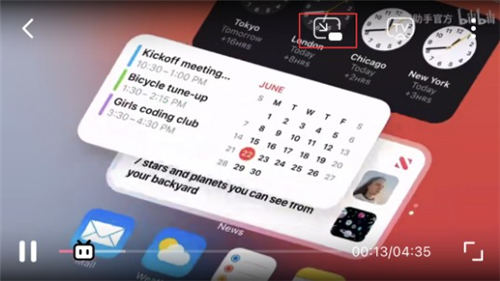
3.该视频就会弹出显示在界面上,方便您进行其他的操作,可使用手指拖动画面到屏幕顶部或底部。如果想要回到原来的应用中继续观看,轻点视频之后再点一下画中画功能图标即可。
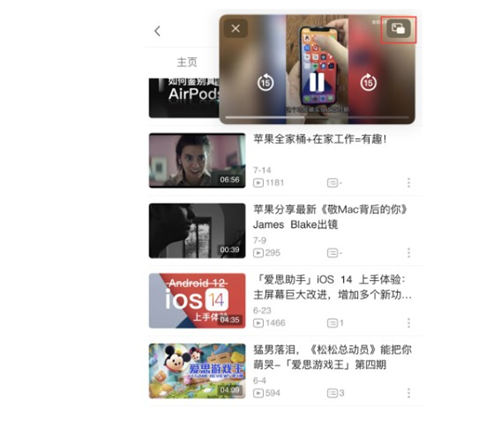
以上就是苹果iOS 14如何使用画中画功能 具体设置方法的相关内容,希望对您有所帮助!
推荐阅读:iPhone12该如何设置息屏显示时间 设置方法详情

2021-07-19 16:40

2021-07-19 16:40

2021-07-19 16:39

2021-07-19 16:40

2021-07-19 16:39

2021-07-19 16:40

2021-07-19 16:39

2021-07-19 16:38

2021-07-19 16:38

2021-07-19 16:38

2021-07-19 16:38

2021-07-19 16:37

2021-07-19 16:37

2021-07-19 16:36